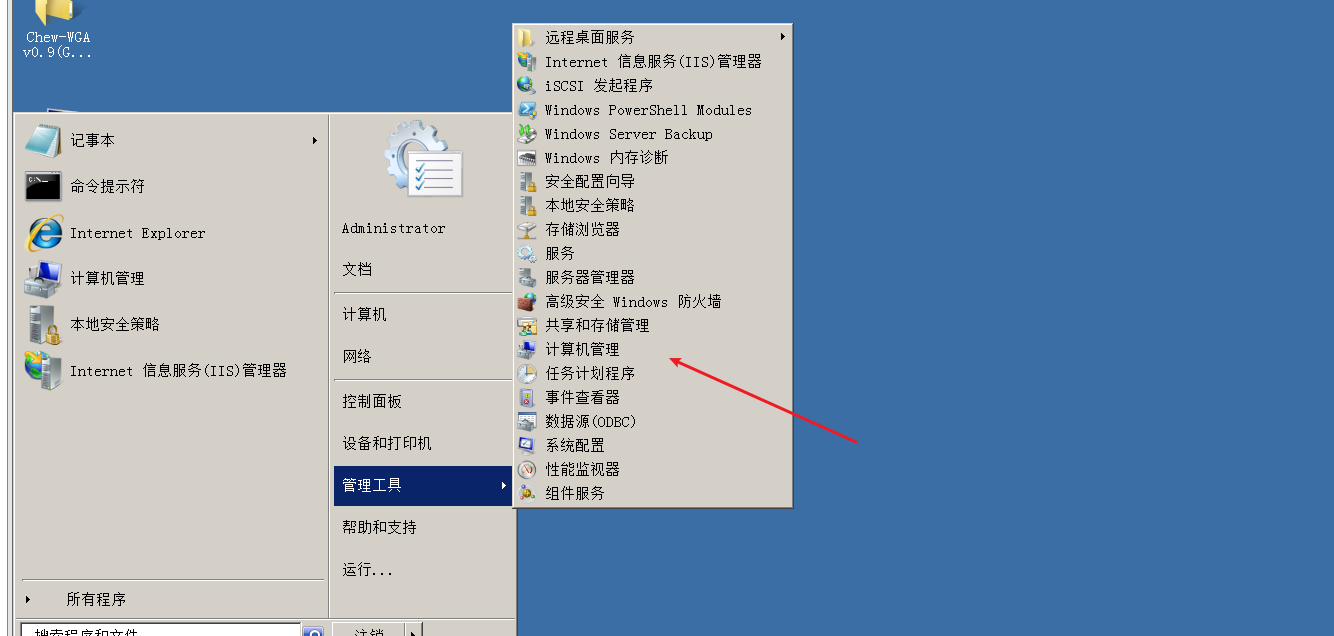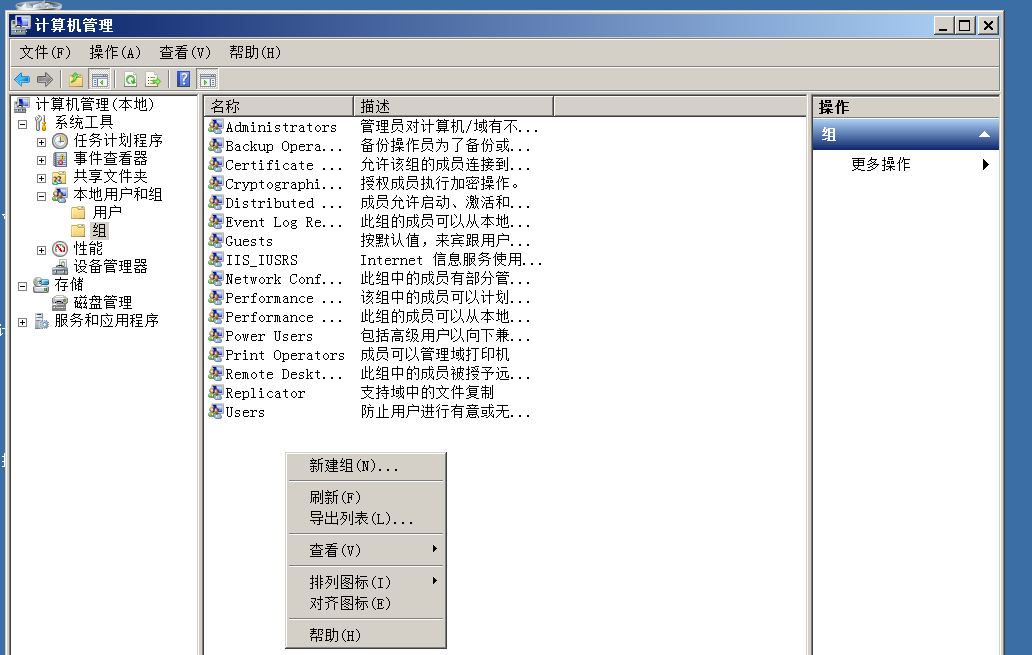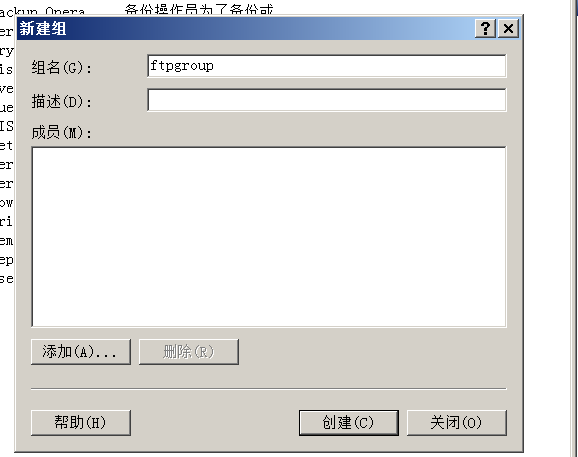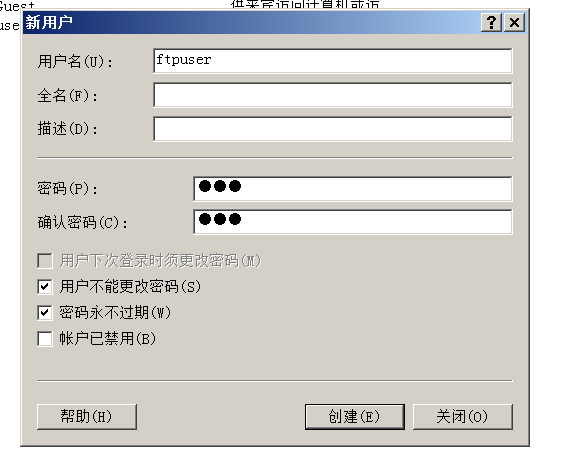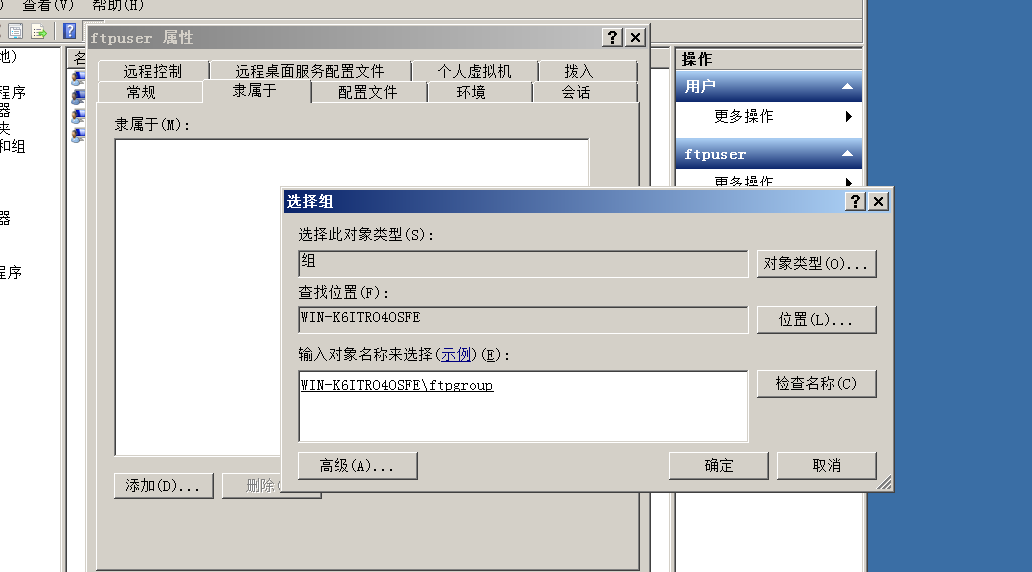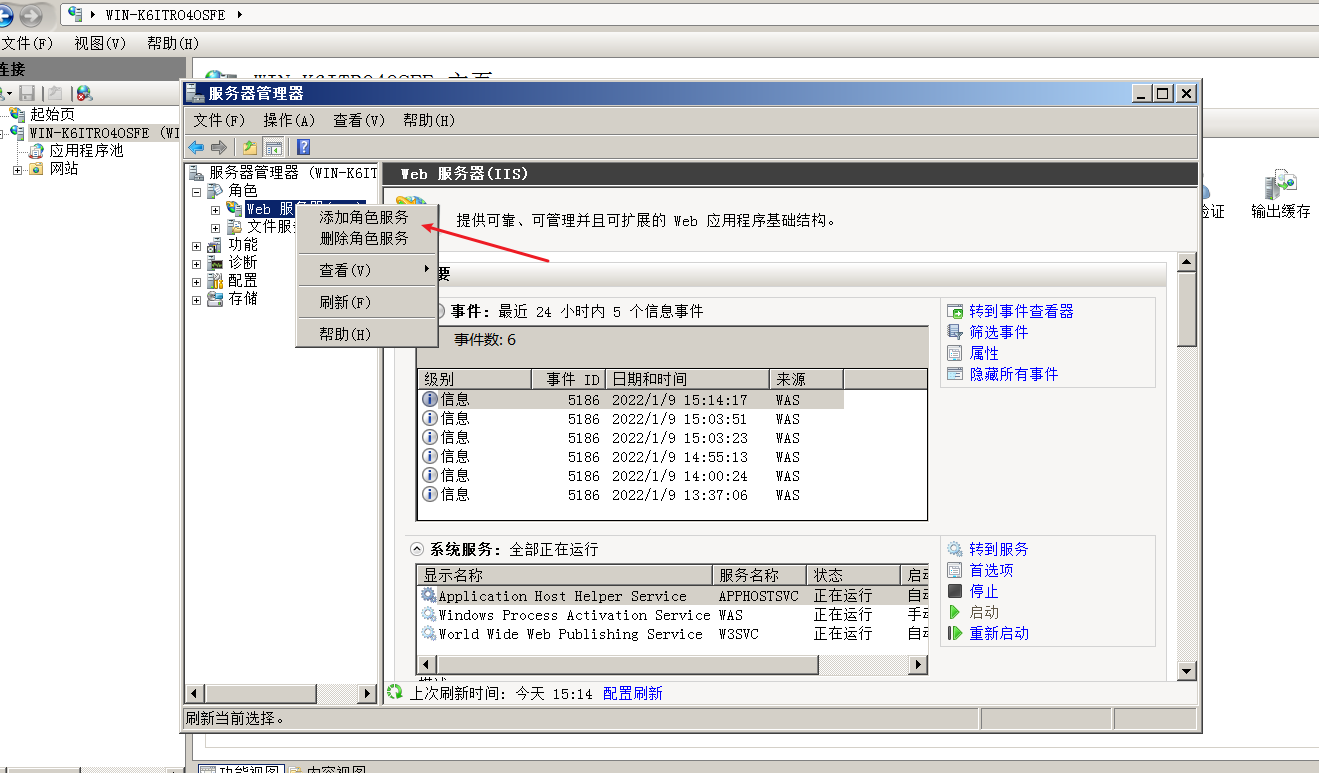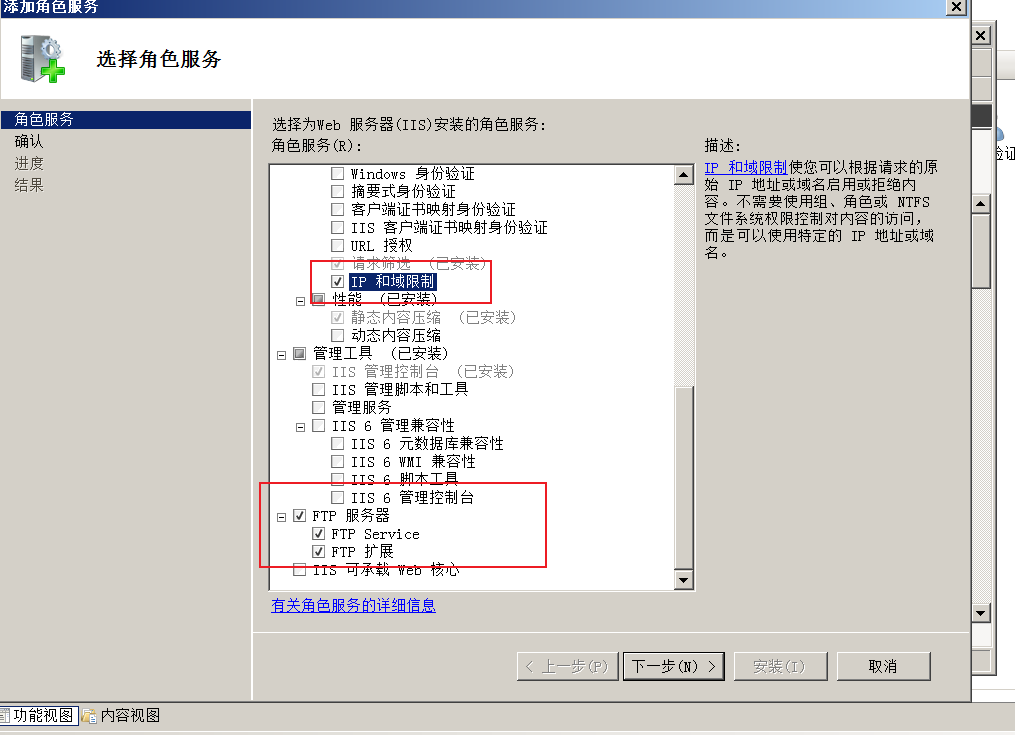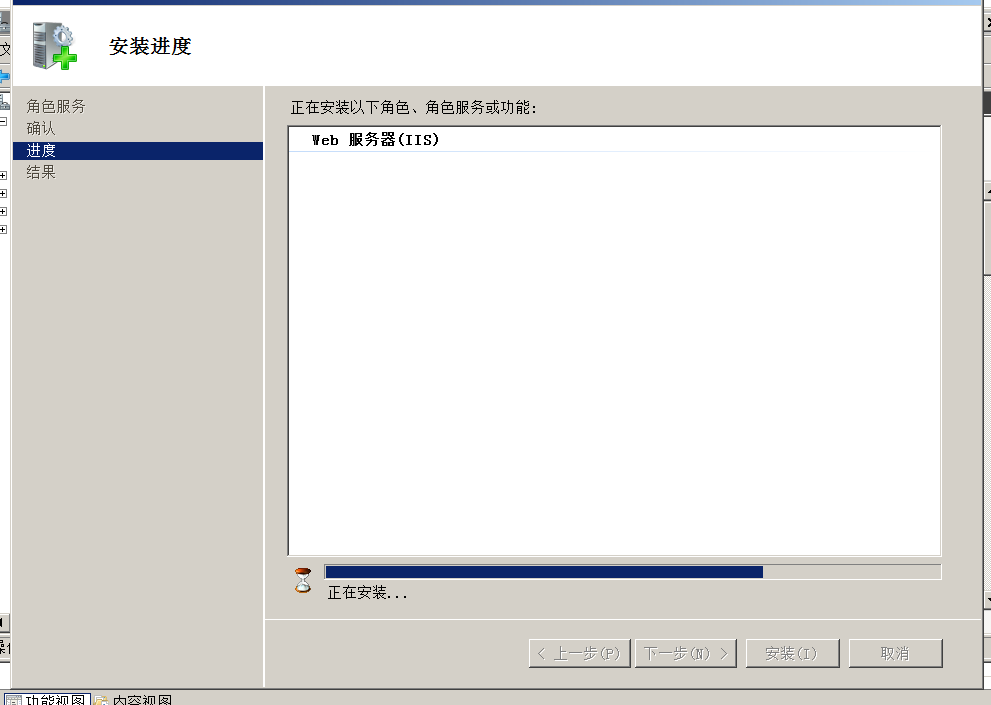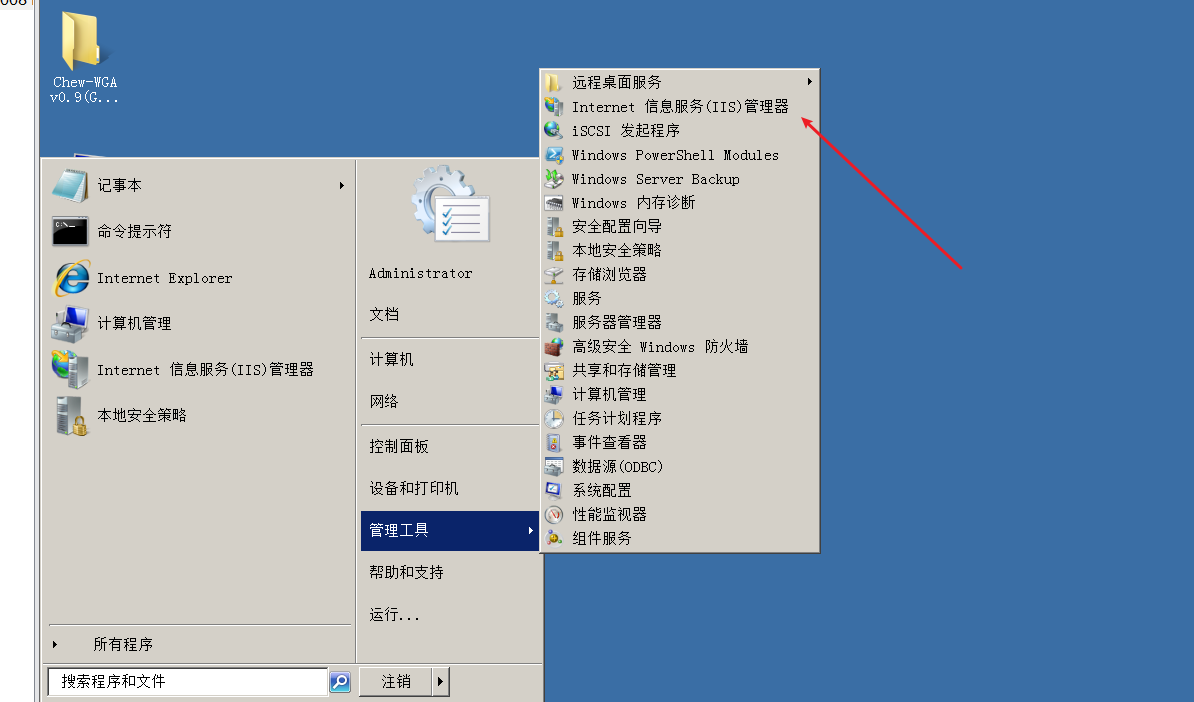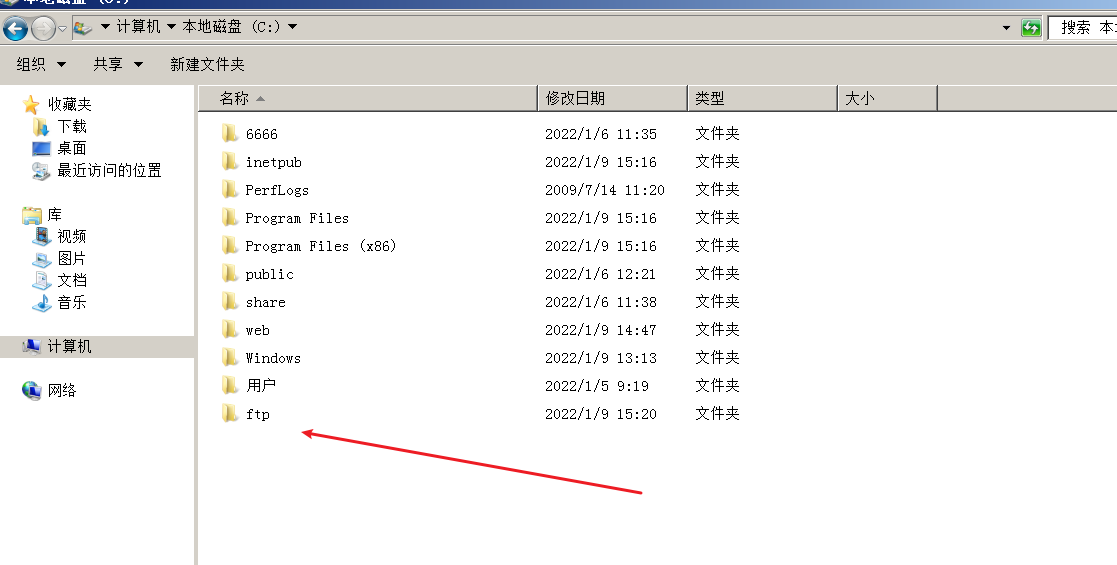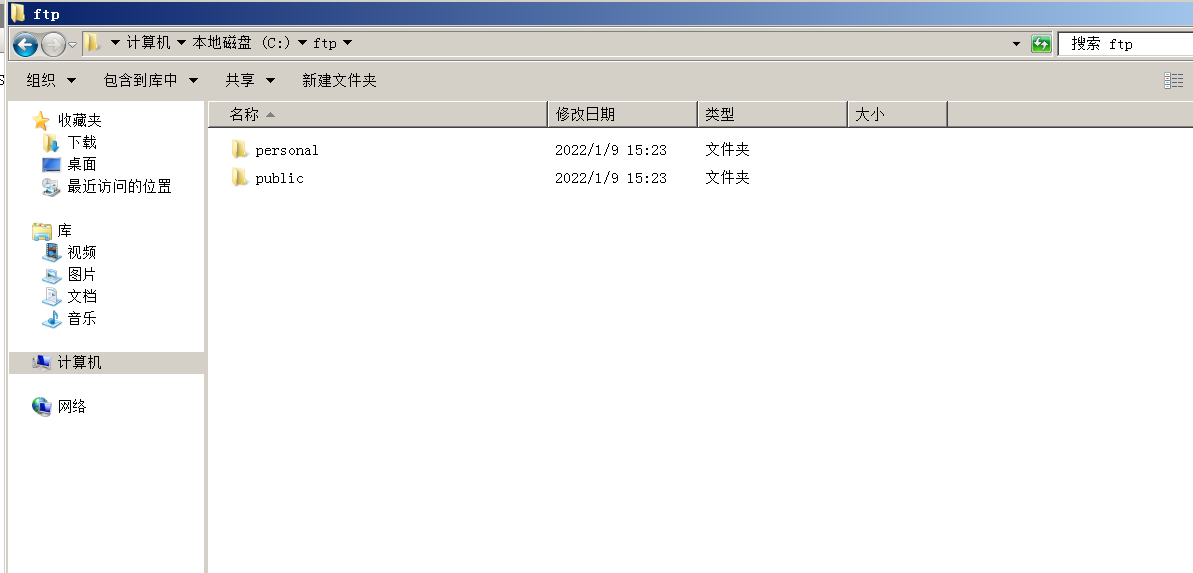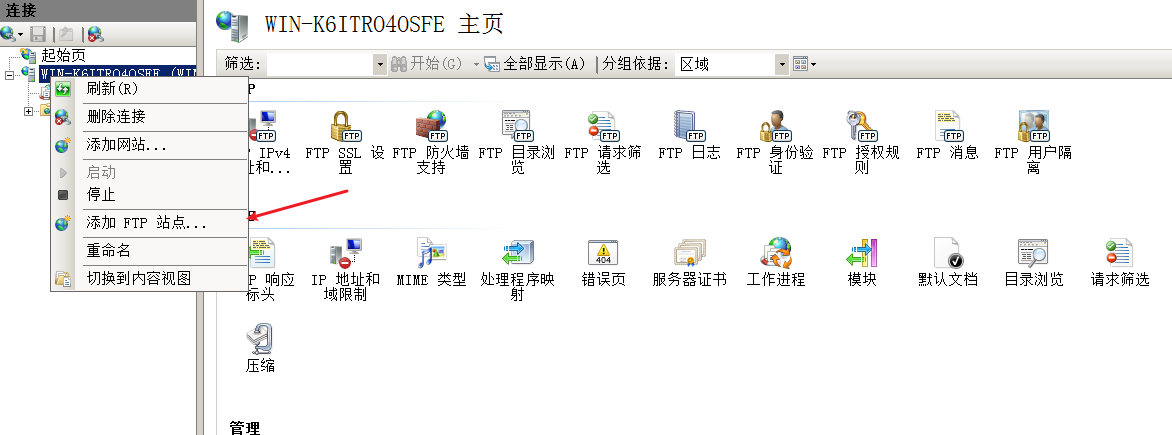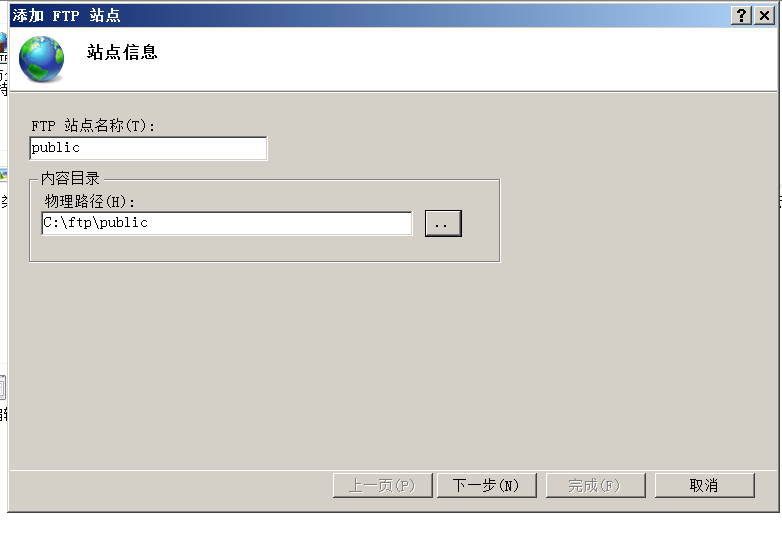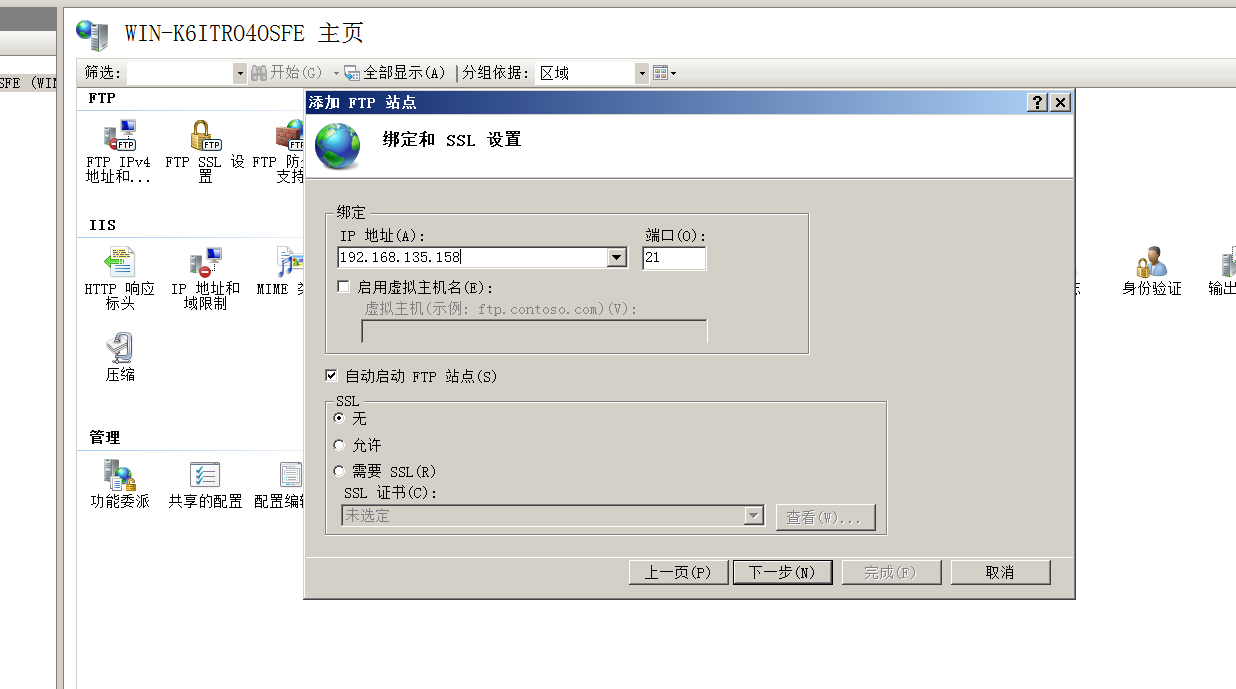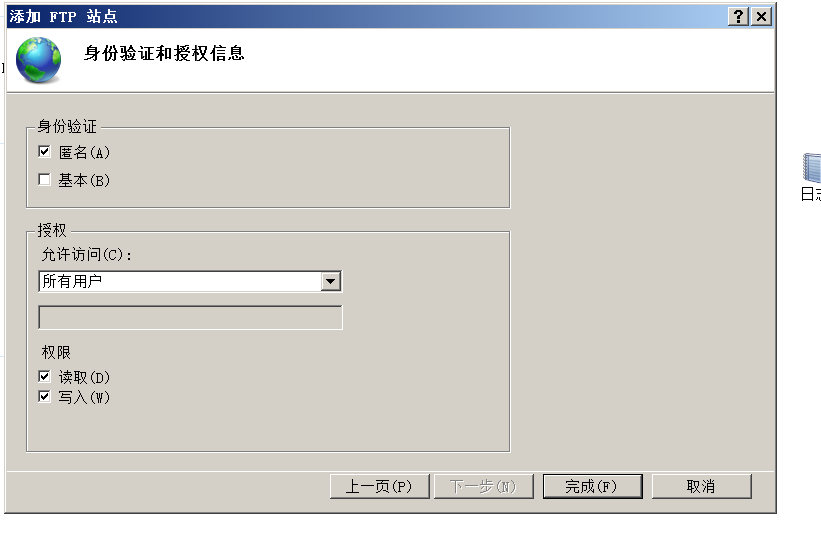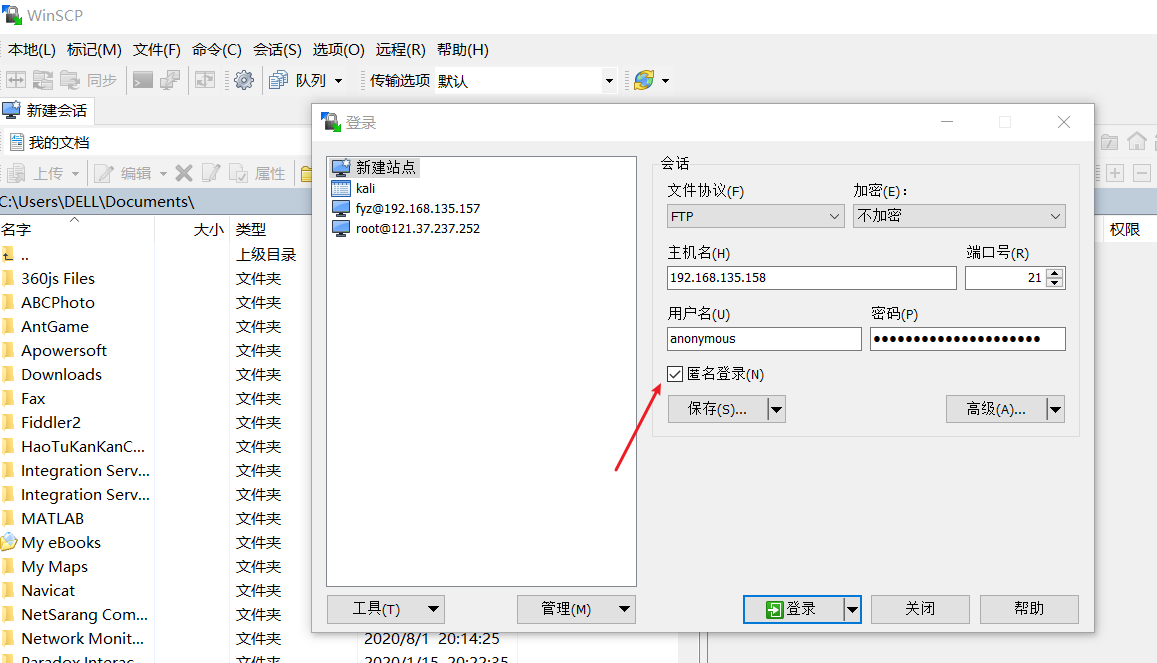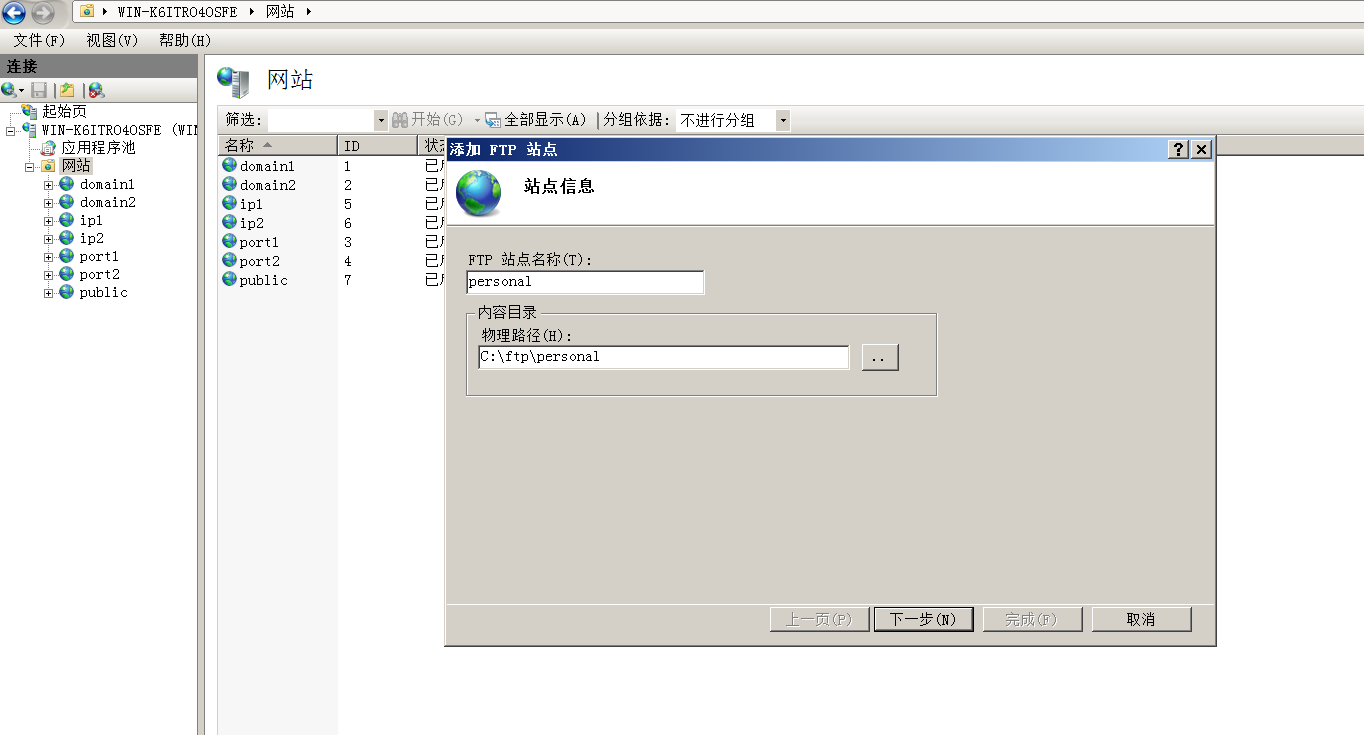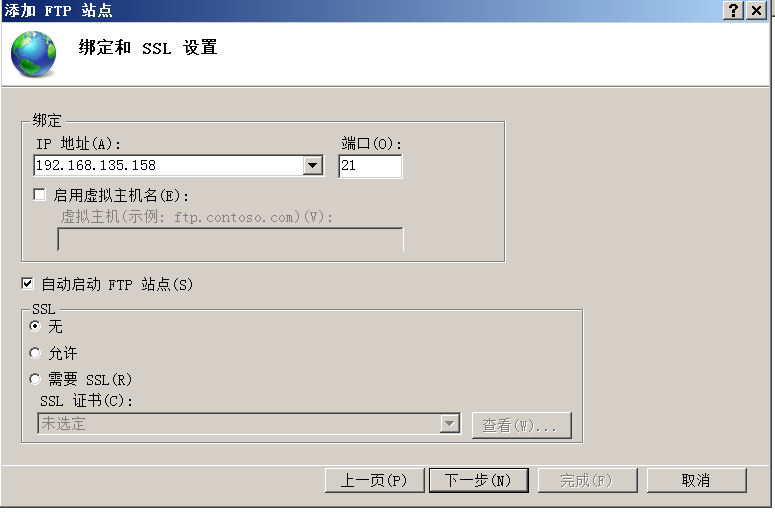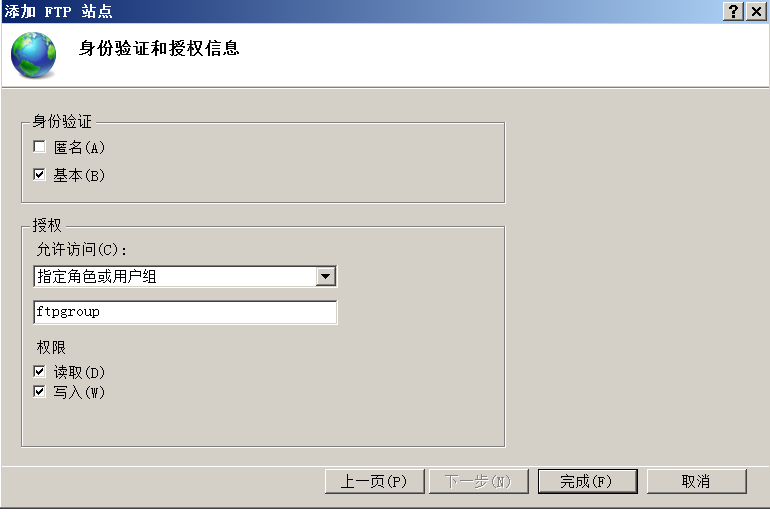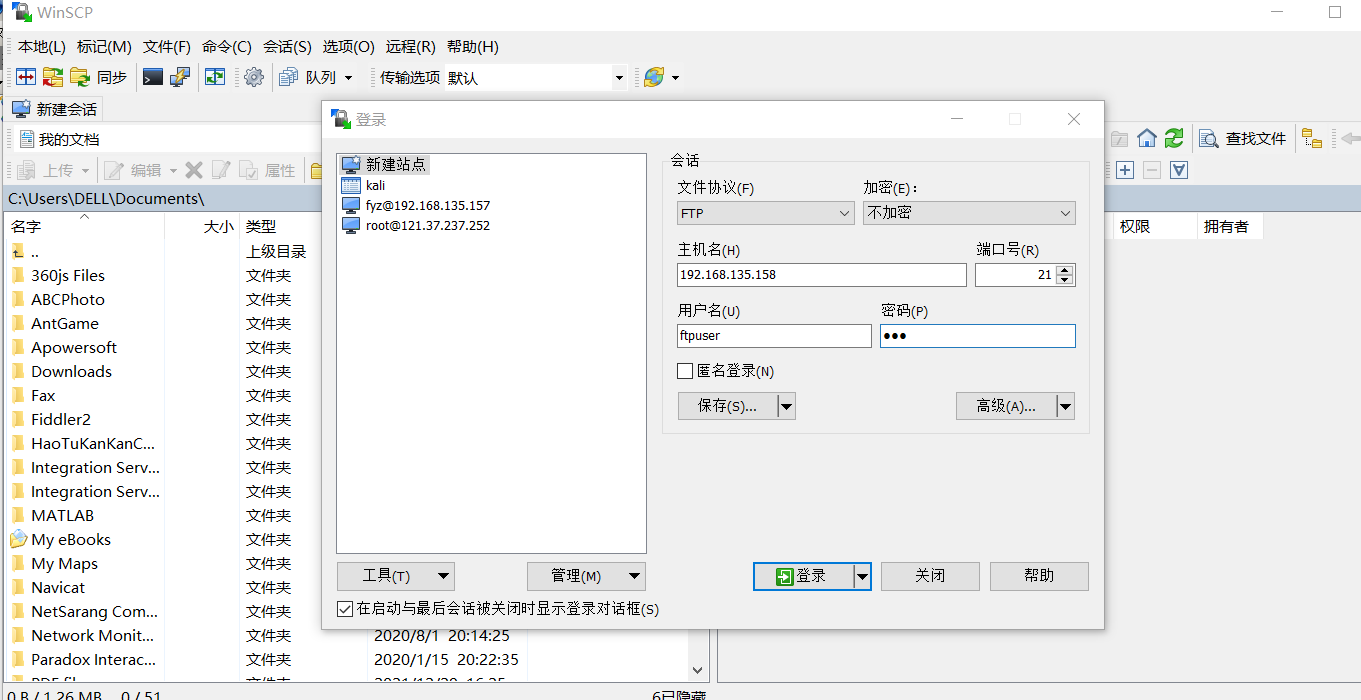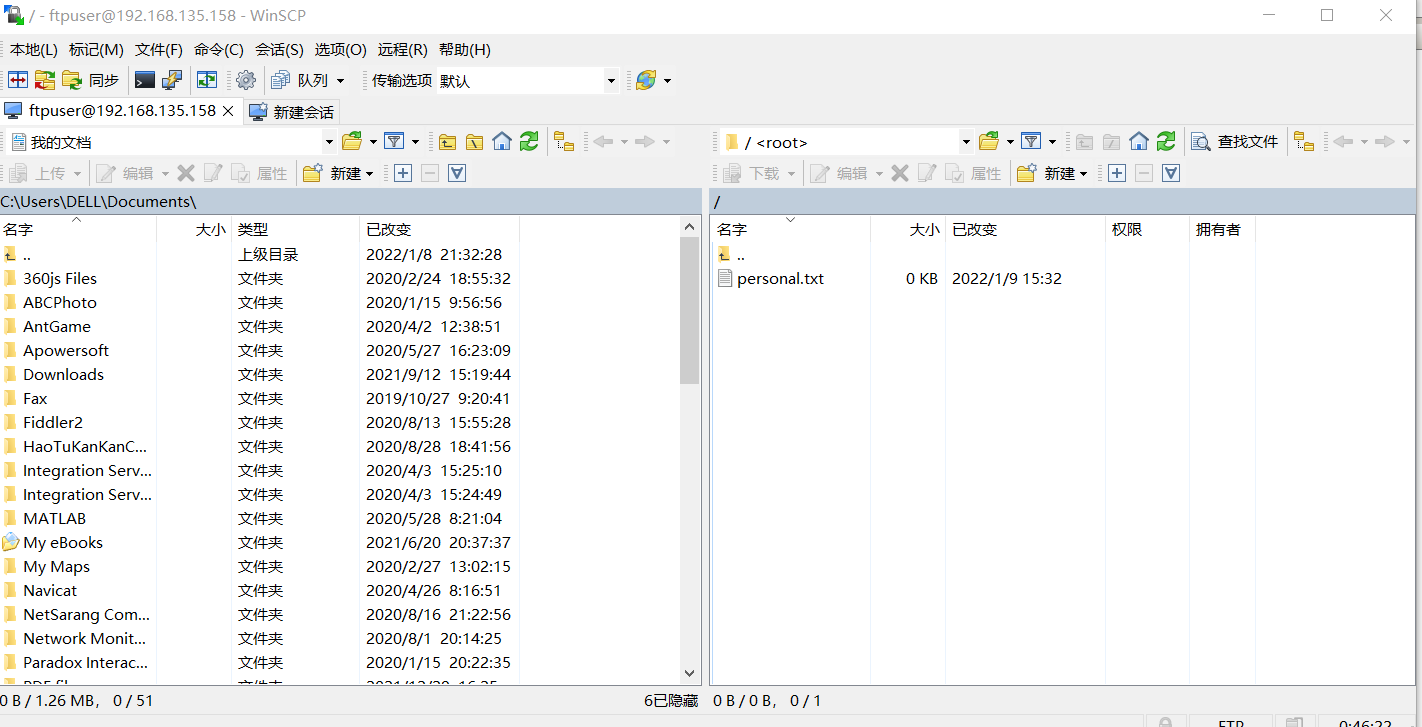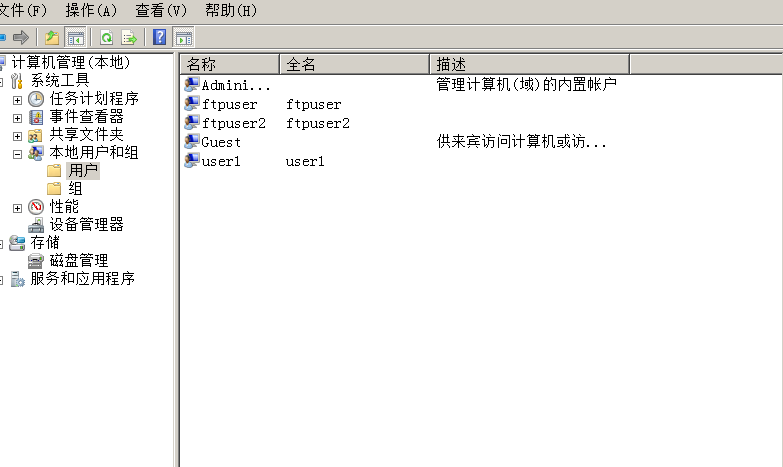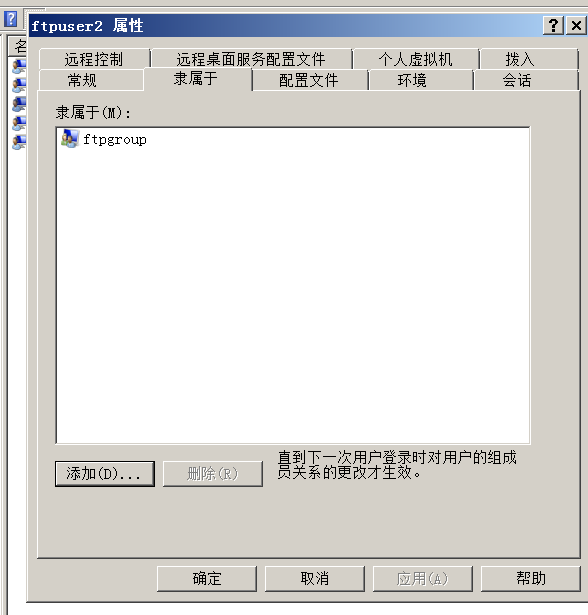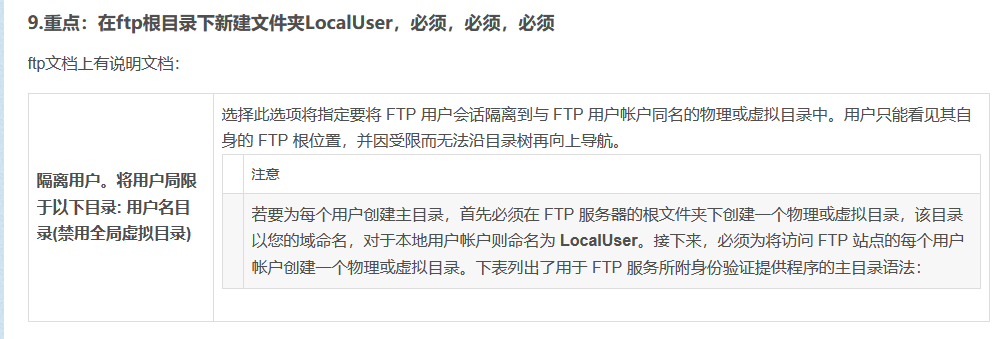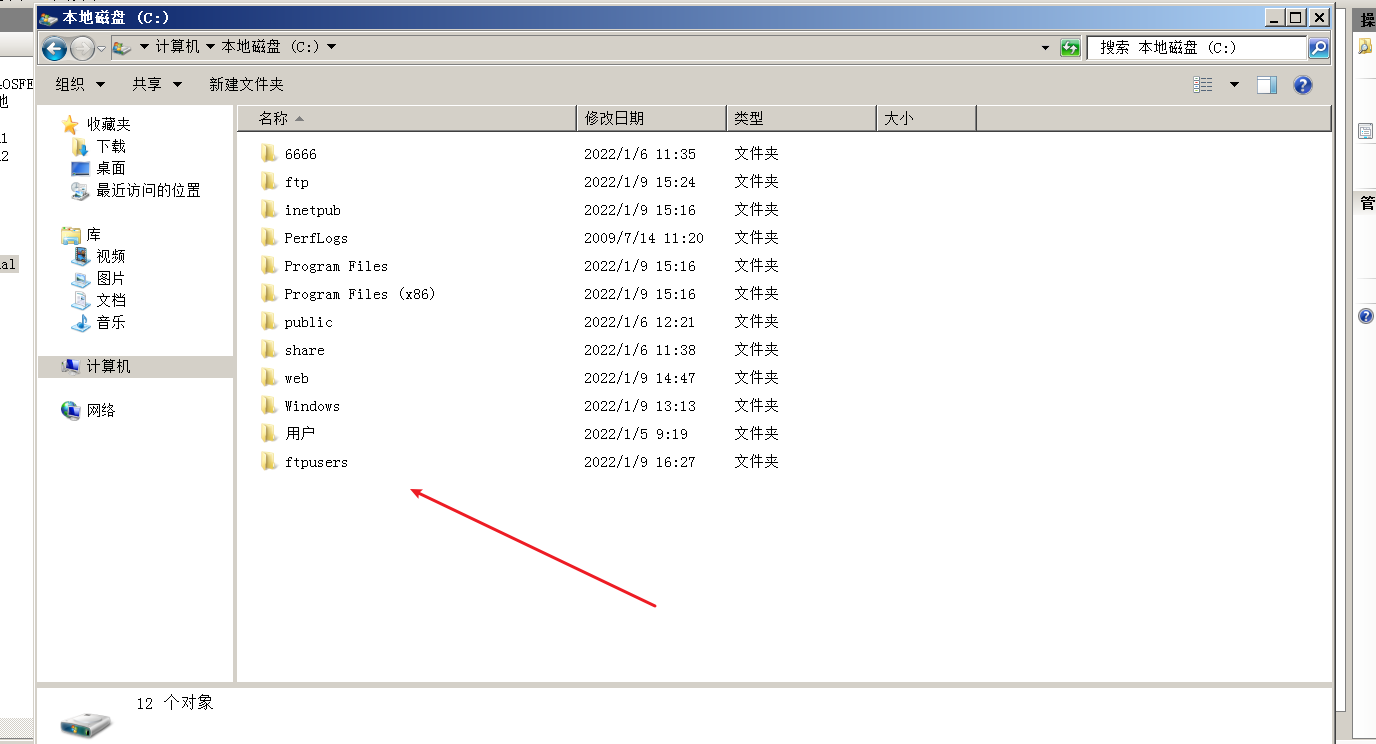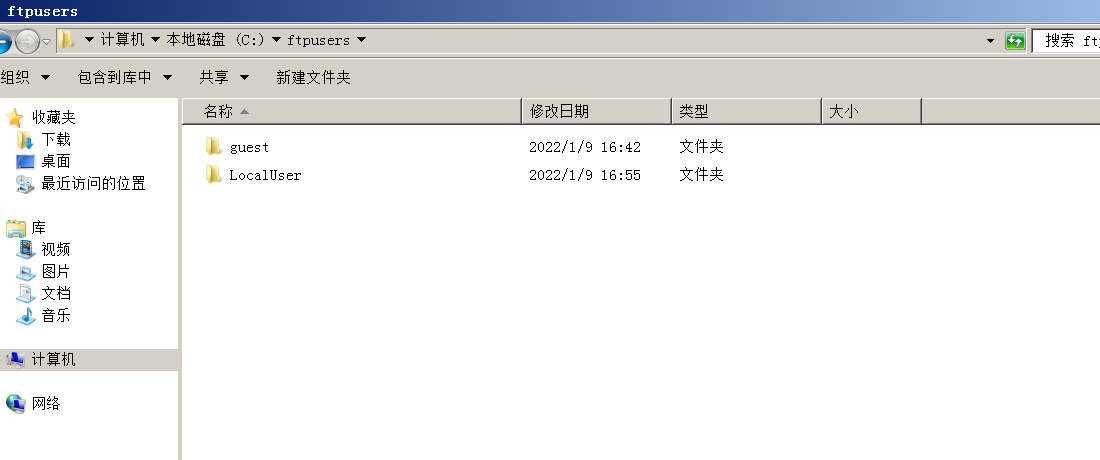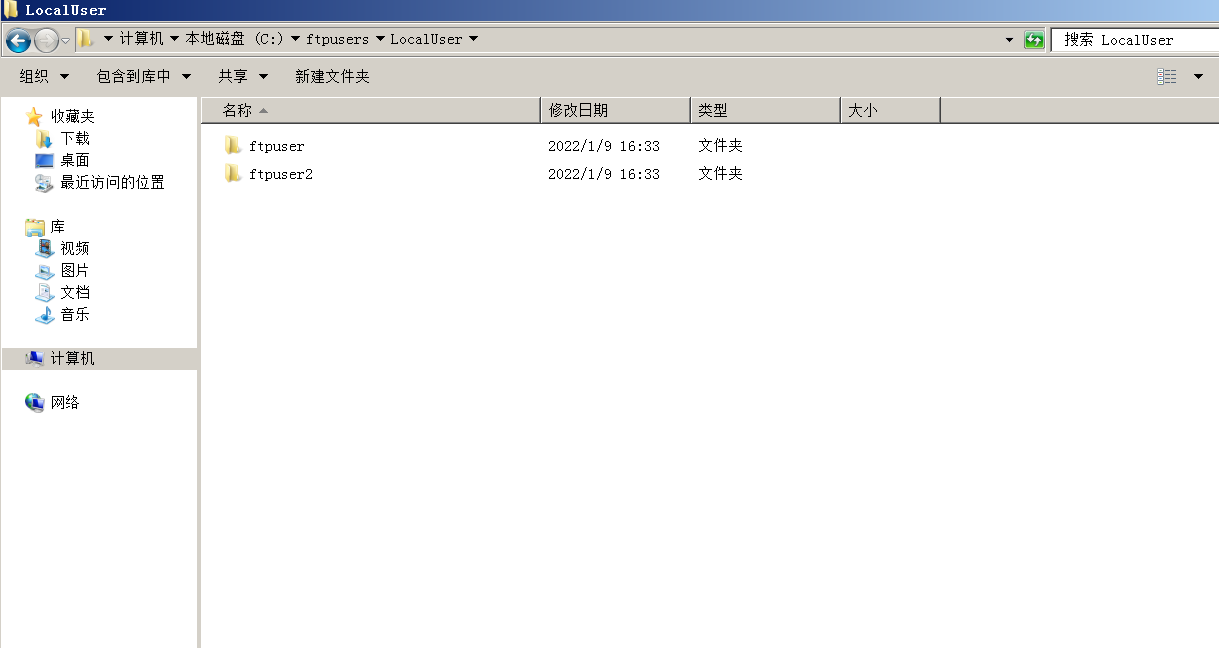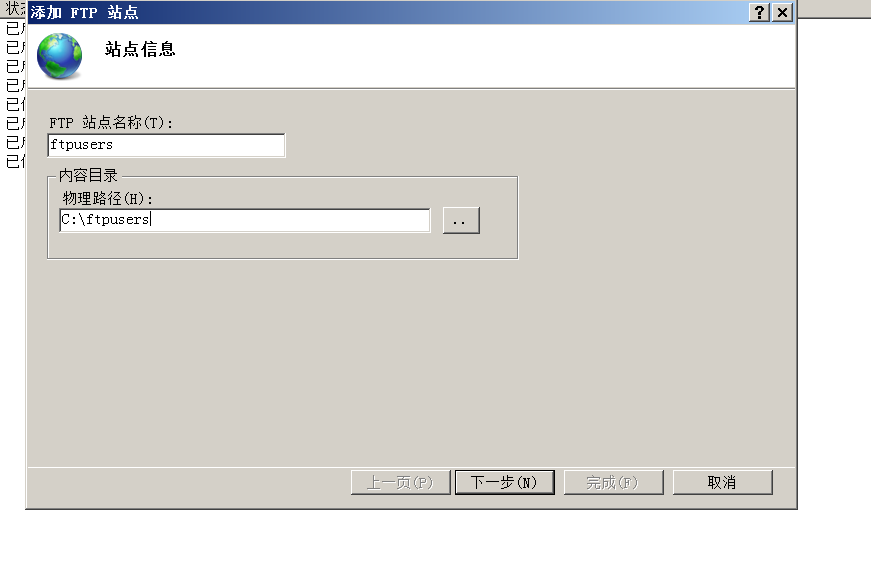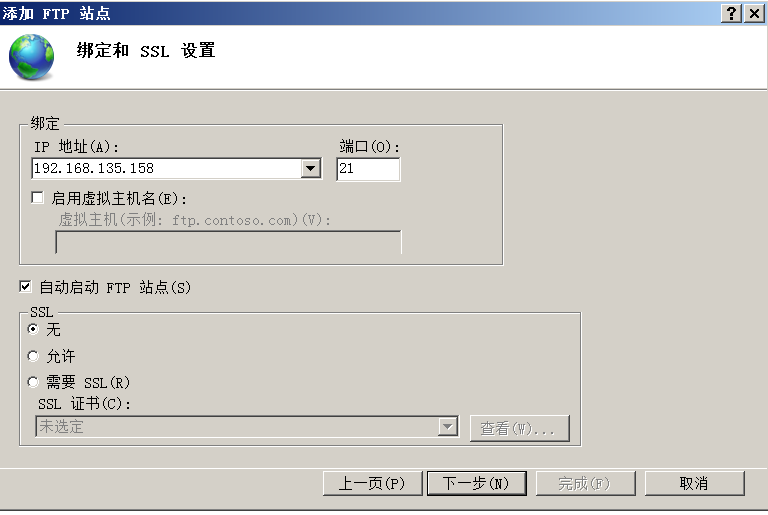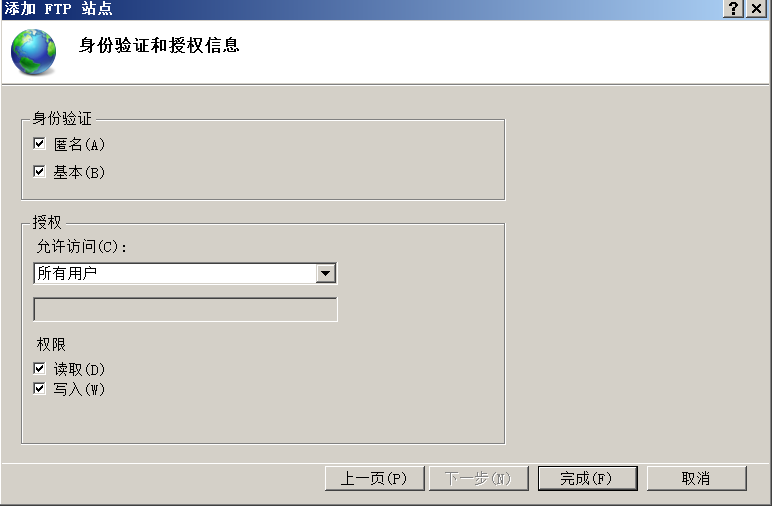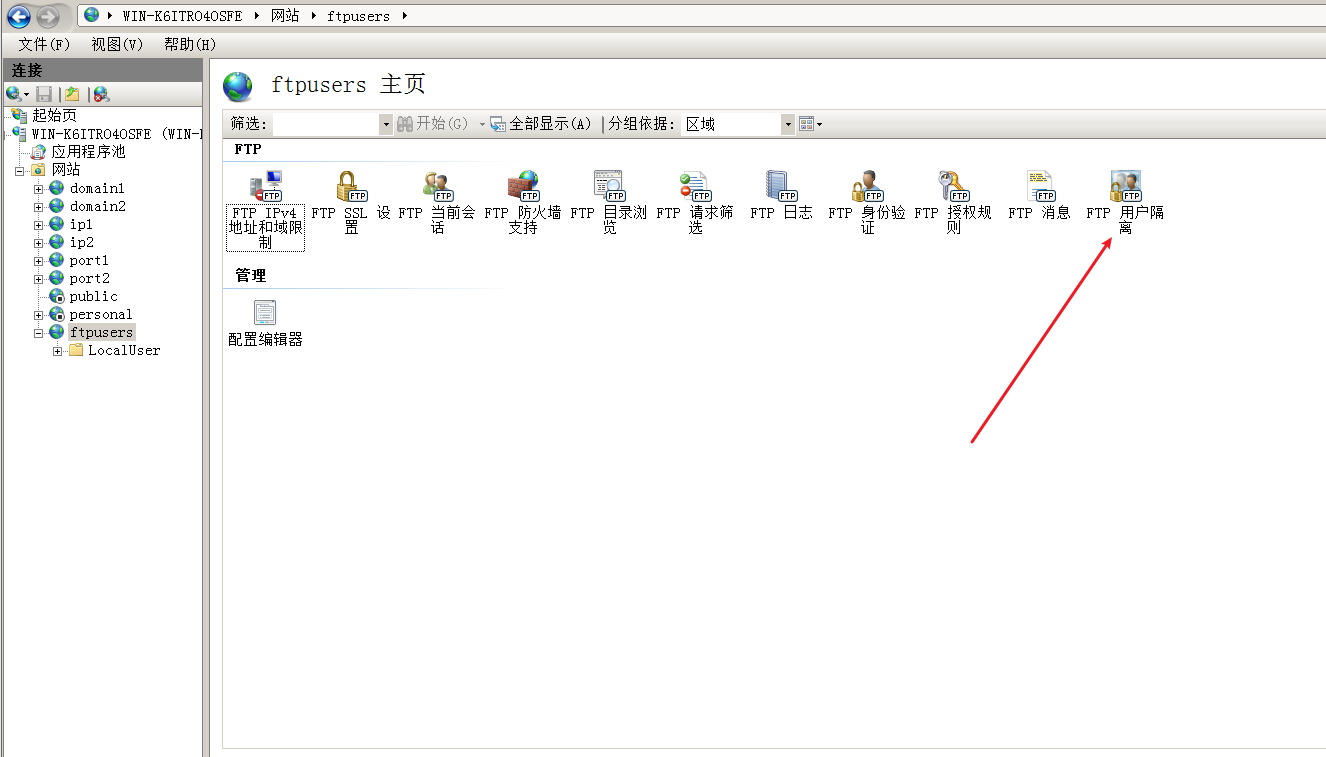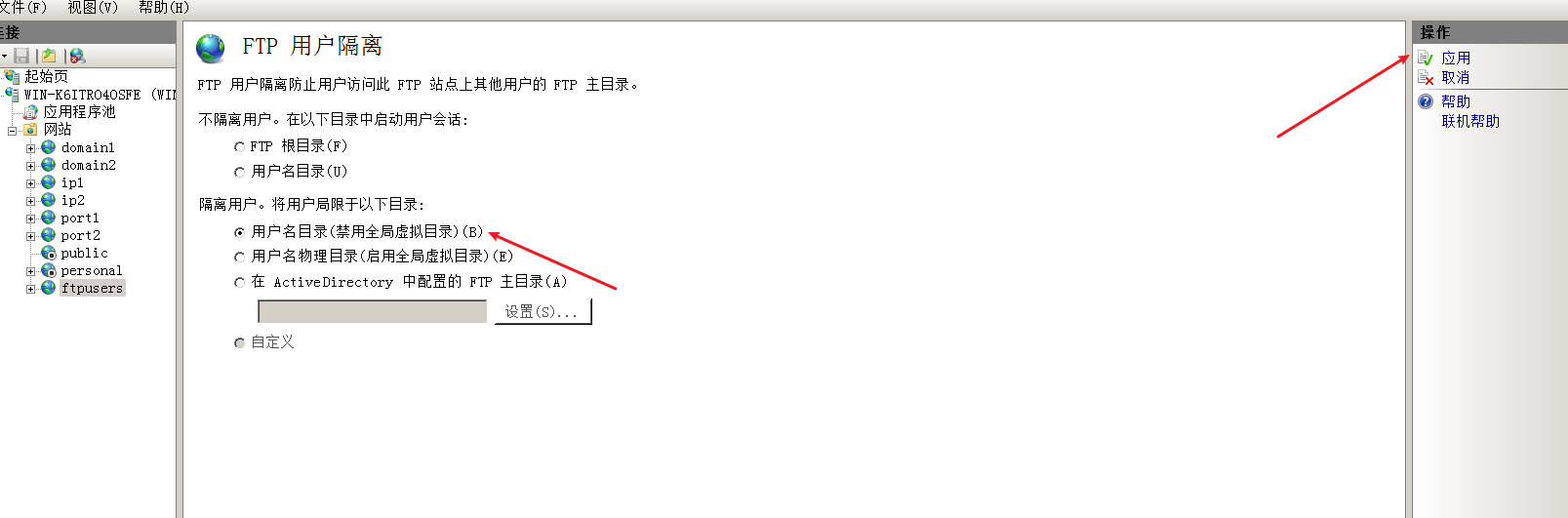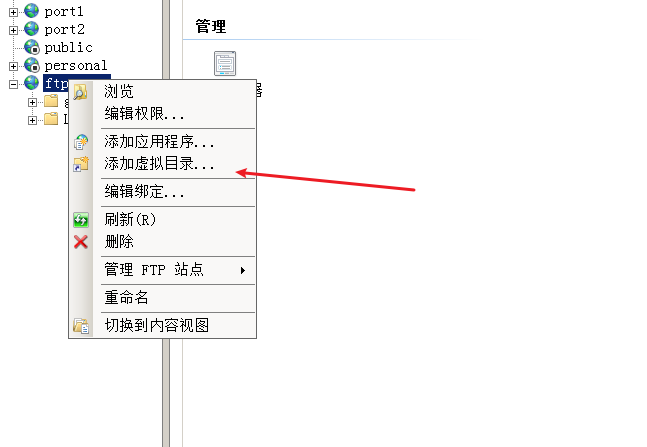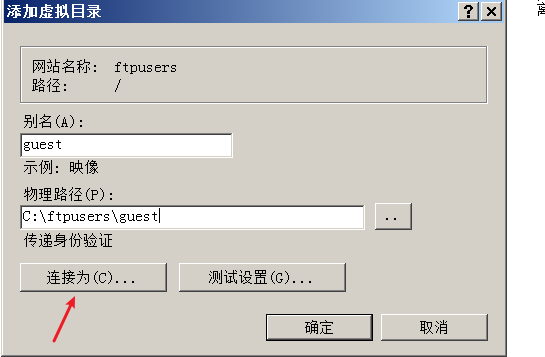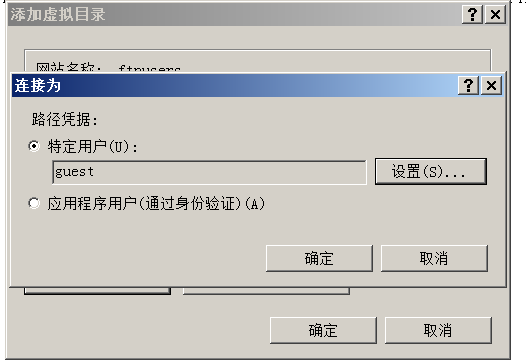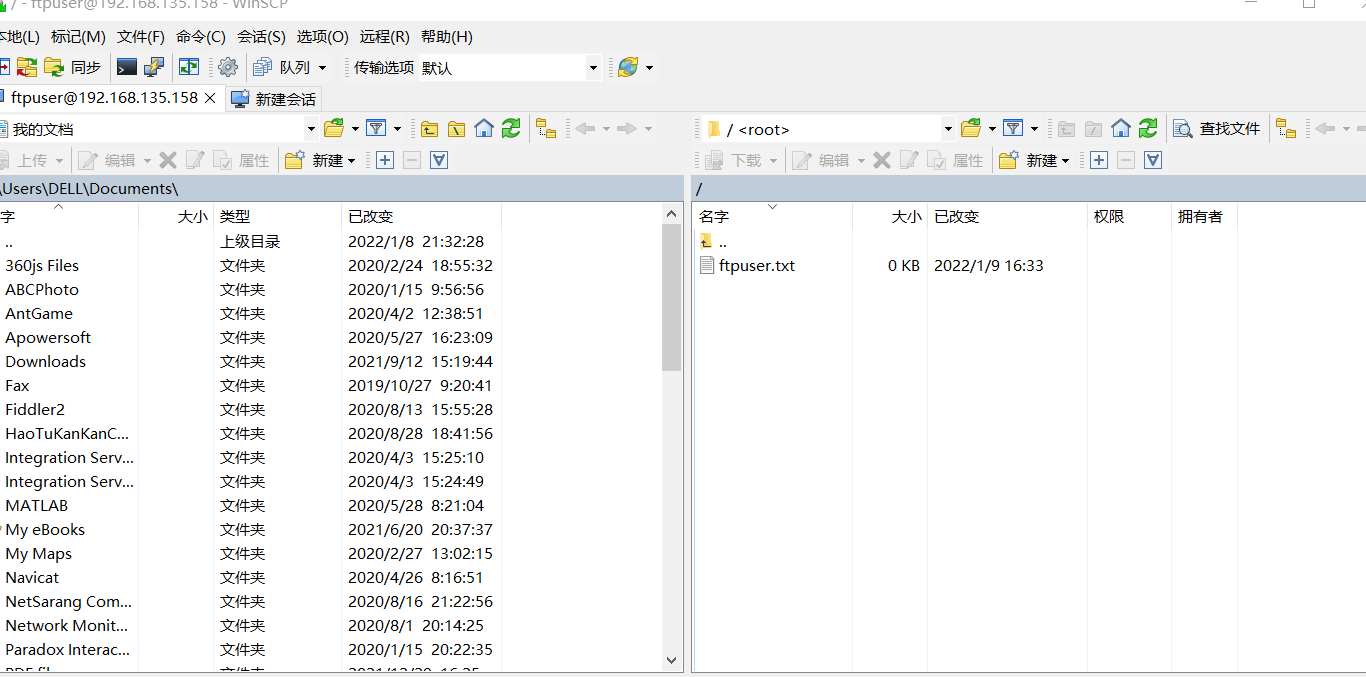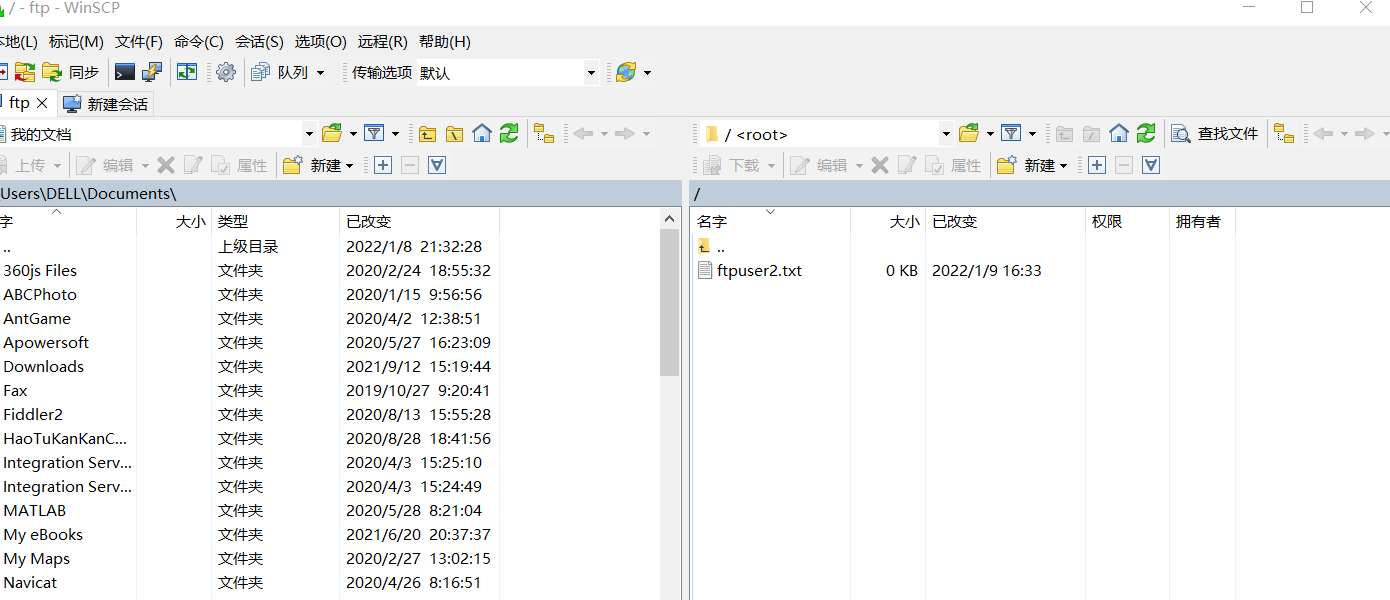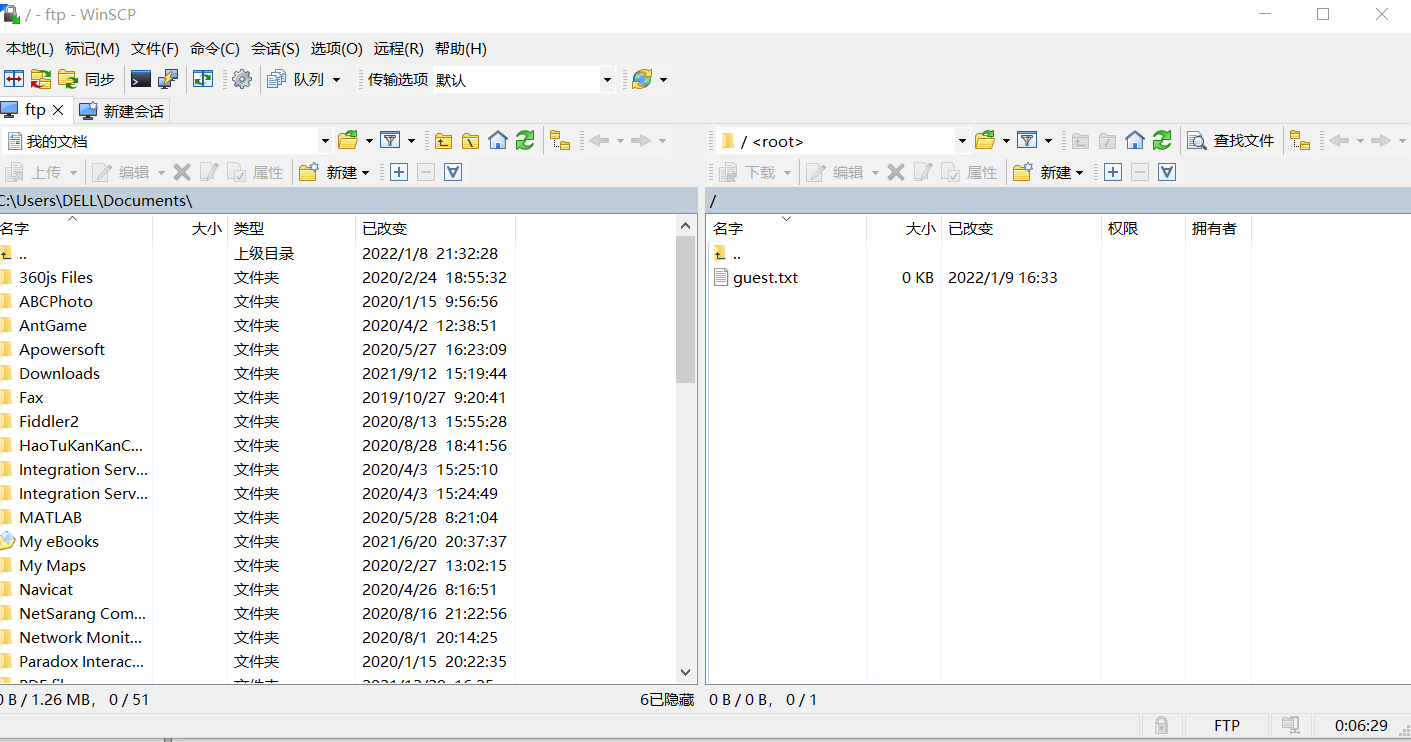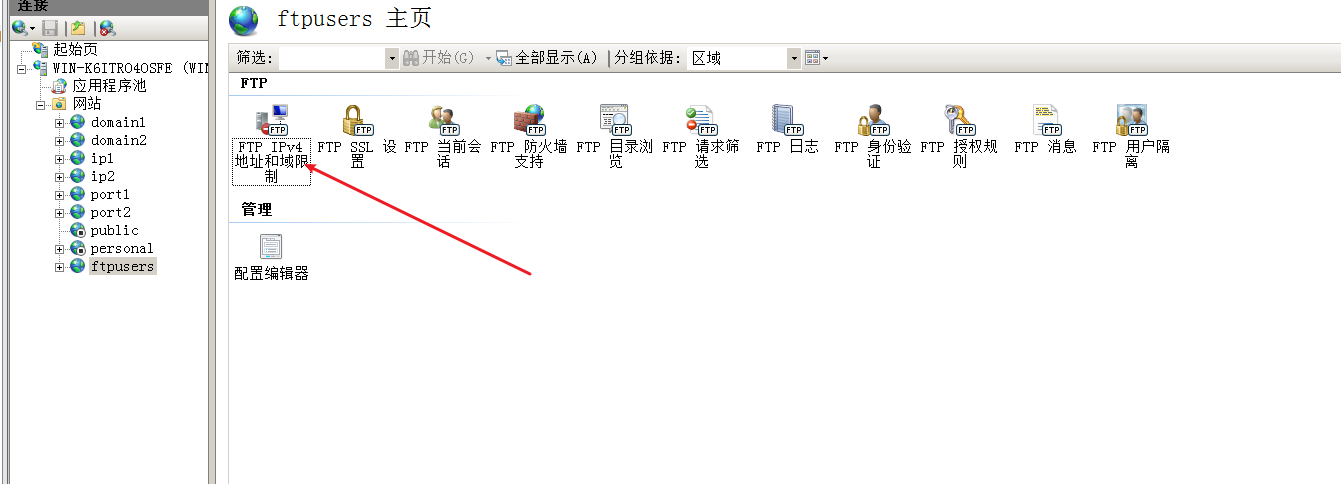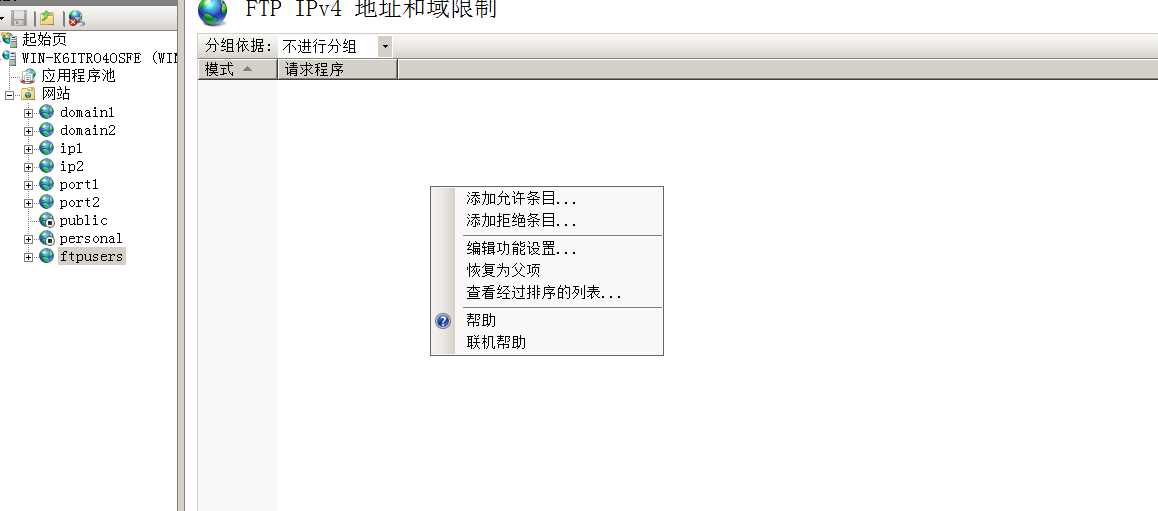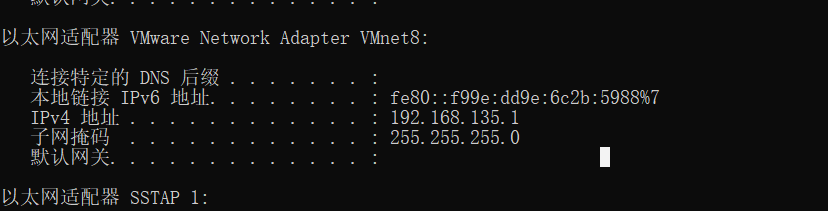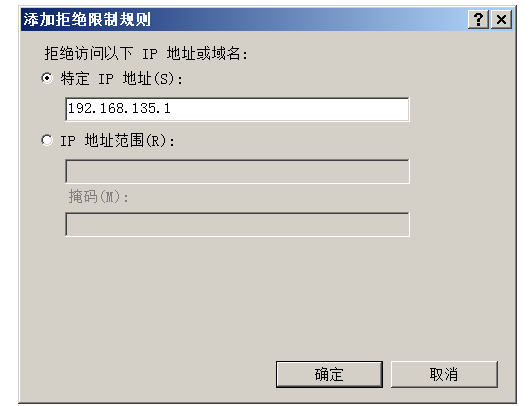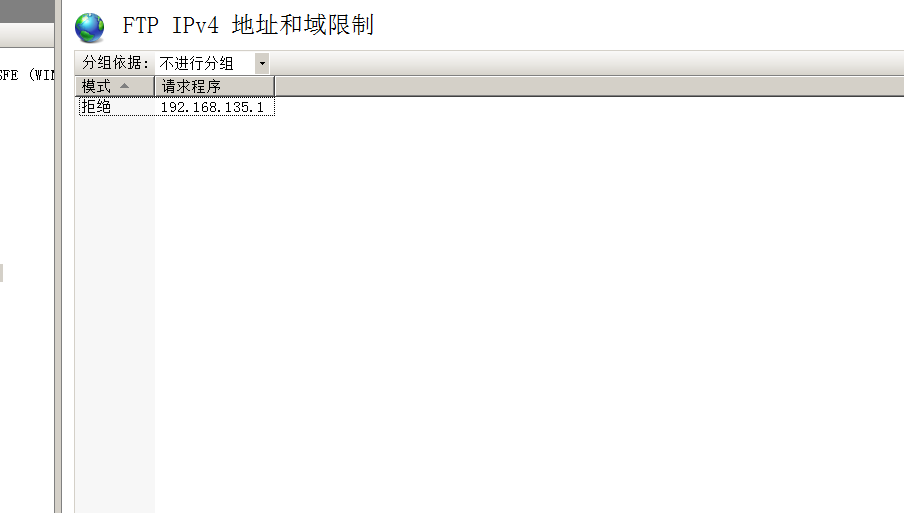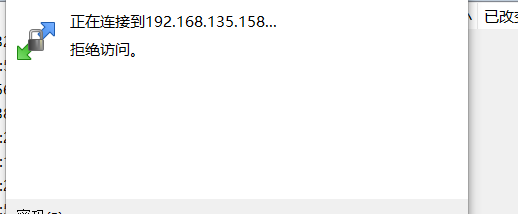windows server 2008安装配置FTP服务器 |
您所在的位置:网站首页 › windowsserver2008共享文件 › windows server 2008安装配置FTP服务器 |
windows server 2008安装配置FTP服务器
|
FTP介绍
文件传输协议(File Transfer Protocol,FTP),基于该协议FTP客户端与服务端可以实现共享文件、上传文件、下载文件。 FTP 基于TCP协议生成一个虚拟的连接,主要用于控制FTP连接信息,同时再生成一个单独的TCP连接用于FTP数据传输。用户可以通过客户端向FTP服务器端上传、下载、删除文件,FTP服务器端可以同时提供给多人共享使用。FTP服务是Client/Server(简称C/S)模式,基于FTP协议实现FTP文件对外共享及传输的软件称之为FTP服务器源端,客户端程序基于FTP协议,则称之为FTP客户端,FTP客户端可以向FTP服务器上传、下载文件。
FTP服务器安装与配置
首先我们要创建登录FTP服务器的用户和组 进入计算机管理
新建ftpgroup组
新建用户
将ftpuser加入ftpgroup组中
如果已经安装了web服务器就在web服务器这里右键添加角色,如果没有安装web服务器,就直接添加角色
勾选这里
等待安装
打开IIS管理器
首先在C盘下创建ftp文件夹用于我们的ftp站点
在其中分别创建public和personal分别用于匿名登录和用户账号登录的目录,然后分别在public文件夹下创建public.txt,在personal文件夹下创建personal.txt
然后添加ftp站点
创建ftp站点完成后,用WinSCP (ftp客户端软件)匿名登录
登录之后,可以看到我们已经可以访问到public文件夹下的public.txt,访问成功。
新建ftp站点
创建完成后我们用创建的用户ftpuser去登录ftp服务器,先把public的ftp站点停用,然后再开启personal的ftp站点,不然会造成端口冲突
我们想让每个用户登录之后就直接进入指定的文件夹中,不能访问其他用户的目录 再创建一个用户ftpuser2,加入ftpgroup组中
把其他的ftp站点停用,在C盘新建ftpusers文件夹,在里面新建LocalUser,guest,其中在guest文件夹中新建guest.txt
在LocalUser文件夹中创建,ftpuser,ftpuser2文件夹,分别在文件夹中创建ftpuser.txt,ftpuser2.txt
之后创建ftp站点
进入用户隔离
添加虚拟目录
将这个虚拟目录分配给guest
重启ftp服务器 接着分别用ftpuser,ftpuser2, ftpuser:
ftpuser2:
guest:
这样不同的用户就可以访问到他自己的文件夹,而访问不到其他人的文件夹,提高了安全性。 禁止指定ip登录到ftp进入FTP IPv4地址和域限制
右键添加拒绝条目
查看我自己物理机的ip为192.168.135.1
ftp服务器拒绝访问
参考文章: https://blog.csdn.net/qq_20957669/article/details/96142996 |
【本文地址】
今日新闻 |
推荐新闻 |